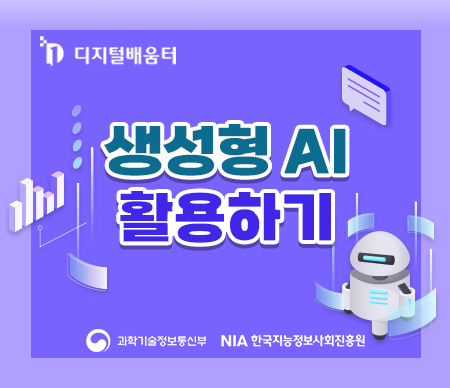스킵메뉴
- 별도의 수강신청 없이 차시 단위로 학습이 진행됩니다.
- ‘학습하기’를 클릭하여 학습을 시작한 첫 날을 학습 시작일로 인정하며, 학습기간 내에 수료기준을 충족해야 과정을 수료할 수 있습니다.
- 비회원으로 학습 진행 시, 학습 이력 저장 및 수료가 불가능합니다.
목차
| 차시명 | 좋아요 | 조회수 | 학습하기 | |
|---|---|---|---|---|
| 1 | ZOOM 이론 & 가입과 요금제 | 41 | 2,993회 | 폐강강좌 |
| 2 | ZOOM 화면설명 & 초대방법 | 25 | 1,970회 | 폐강강좌 |
| 3 | ZOOM 데스크톱 기반 원격수업 과정 | 21 | 1,435회 | 폐강강좌 |
| 4 | ZOOM 휴대폰 기반 원격수업 과정 | 18 | 1,228회 | 폐강강좌 |
| 5 | ZOOM 기타 활용과 전체 복습 | 36 | 1,222회 | 폐강강좌 |
강좌정보
강좌소개
ZOOM 프로그램 기반 원격 수업, 회의 강의
강사소개

강태안
- [학력]
- -인하공업전문대학 졸업
- [경력]
- -인컴컴퓨터회계학원 강사
참고사항
후기
이용안내
- 후기에서는 강좌에 대한 평가와 후기를 등록하고 확인할 수 있습니다.
- 강좌를 학습한 학습자만 작성할 수 있으며, 재등록 시 이전에 등록한 후기는 삭제됩니다.
- 욕설, 비방, 광고, 친구 구하는 글, 릴레이 소설, 특정 연예인이나 드라마에 관련된 글 등 강의와 직접적인 관련이 없는 게시물은
관리자에 의해 삭제됩니다. test
5점 만점중 4.45점
89% (42명)
총 42개의 후기가 있습니다.
최*숙
2021.12.25
5점 만점중 5점
코로나 비대면으로 일상의 삶이 단절되지 않도록 소통의 장을 열어 주셔서 잘 보고 있습니다.
감사합니다.
감사합니다.
정*옥
2021.12.20
5점 만점중 3점
좋은강의감사합니다
이*인
2021.12.20
5점 만점중 5점
감사합니다
이*숙
2021.12.19
5점 만점중 3점
강의 내용은 알차지만 말이 너무 빨라서 몇 번씩 돌려보게 되네요.
이*희
2021.12.19
5점 만점중 3점
좀더 디테일한거 궁금했어요. 회의과정에서 다른분께 화면공유 시키거나 그런 방법들이요.
학습질문
이용안내
- 욕설, 비방, 광고, 친구 구하는 글, 릴레이 소설, 특정 연예인이나 드라마에 관련된 글 등 강의와 직접적인 관련이 없는 게시물은
관리자에 의해 삭제됩니다. - 학습질문은 로그인 후 이용 가능합니다. 회원가입 및 로그인을 진행해주세요.
총 3개의 질문이 있습니다.
정*문 2021.8.15
안녕하세요. 줌 교육 잘 받고 있습니다.
강사님이 직접 비디오를 준비하셔서 접속 예시를 보여 주셨다면 더 좋겠다는 아쉬움이 있습니다.
그리고 1강부터 맨 위 오른쪽에 툴은 어떻게 사용 하는건가요? 화면공유에서 주석작성은 이용 가능한데 강사님이 운영하는 툴바는 어떻게 사용 하는건지 알고 싶습니다. 굉장히 유용하겠다는 생각이 듭니다.
저는 학습용으로 줌을 이용하고자 합니다.
파워포인트를 화면공유하여 동영상 재생을 할때 동영상이 자동으로 전체 화면이 되려면 어떻게 하면 될까요?
쉽게 잘 설명 해 주셨는데 궁금하여 올립니다.
강사님이 직접 비디오를 준비하셔서 접속 예시를 보여 주셨다면 더 좋겠다는 아쉬움이 있습니다.
그리고 1강부터 맨 위 오른쪽에 툴은 어떻게 사용 하는건가요? 화면공유에서 주석작성은 이용 가능한데 강사님이 운영하는 툴바는 어떻게 사용 하는건지 알고 싶습니다. 굉장히 유용하겠다는 생각이 듭니다.
저는 학습용으로 줌을 이용하고자 합니다.
파워포인트를 화면공유하여 동영상 재생을 할때 동영상이 자동으로 전체 화면이 되려면 어떻게 하면 될까요?
쉽게 잘 설명 해 주셨는데 궁금하여 올립니다.
지식운영자 2022.4.19
안녕하세요? 정*문님! 지식 운영자 김선경입니다.
먼저 학습자님 문의에 대한 답변이 지연된 점 양해 부탁드립니다.
외람되지만 해당 질의에 대한 응답은 제공기관의 확인이 어려워 답변이 불가한 점 양해 안내 드립니다.
학습자님의 원활한 학습을 위해 더욱 노력하는 지식(GSEEK)이 될 수 있도록 정진하겠습니다.
다시 한번 양해 말씀 전해 드리며, 오늘도 지식에서 머무는 순간이 유익한 배움의 시간이 되기를 바랍니다.
감사합니다.
먼저 학습자님 문의에 대한 답변이 지연된 점 양해 부탁드립니다.
외람되지만 해당 질의에 대한 응답은 제공기관의 확인이 어려워 답변이 불가한 점 양해 안내 드립니다.
학습자님의 원활한 학습을 위해 더욱 노력하는 지식(GSEEK)이 될 수 있도록 정진하겠습니다.
다시 한번 양해 말씀 전해 드리며, 오늘도 지식에서 머무는 순간이 유익한 배움의 시간이 되기를 바랍니다.
감사합니다.
이*열 2021.7.11
강의 시간 제한이 있는 건가요. 말씀이 너무 빨라서 집중도 안되고 내용 이해도 힘드네요
지식운영자 2021.7.12
안녕하세요? 이*열님! 지식 운영자 김선경입니다.
강의를 학습하시는 데 별도의 시간 제한은 없습니다.
지식의 강좌는 학습 신청 후 주어진 학습 기간 내 자율적으로 학습을 진행하시면 됩니다.
참고로 강의 진행 속도가 빠르다고 느껴지신다면, 강의 배속을 저속으로 조정 후 학습을 진행해 보시기 바랍니다.
배속 설정 경로 안내해 드립니다.
영상 재생 중 화면 하단의 재생 기능 바는 마우스를 화면 밖으로 이동 시 숨김 처리가 되므로,
영상 화면 내 마우스 포인터를 이동시켜 재생 기능 바의 좌측 하단을 확인하시기 바랍니다.
하단 좌측 재생 기능 바의 기본 배속 표시인 '1X'를 클릭하시면 'Video Speed' 설정 화면이 나타나며,
'0.5X, 0.75X, 1X, 1.25X, 1.5X, 2X' 배속 선택이 가능합니다.
참고로 모바일 지식 앱을 이용하시면 콘텐츠 다운로드가 가능하고,
다운로드한 영상은 아쿠아 플레이어 앱을 통해 더욱 세밀한 배속 설정이 가능합니다.
로그인 후 강좌 내 각 차시의 학습 메뉴 옆 '다운로드' 아이콘을 클릭하시면 진행됩니다.
다운로드한 영상은 동영상 다운로드 시 설치된 'Aqua NManager' 앱을 통해서만 이용 가능하며,
다른 기기 또는 매체로의 이동은 불가한 점 참고 부탁드립니다.
강좌의 진행 속도에 대한 학습자님의 의견은 제공사에 건의사항으로 전달하였습니다.
안내해 드린 배속 설정 및 모바일 콘텐츠 다운로드에 대한 추가 안내가 필요하시면
학습지원센터(1600-0999)로 연락하시면 도와드리겠습니다.
항상 학습자님의 원활한 학습을 위해 최선의 도움을 드릴 수 있도록 귀 기울이겠습니다.
감사합니다.
강의를 학습하시는 데 별도의 시간 제한은 없습니다.
지식의 강좌는 학습 신청 후 주어진 학습 기간 내 자율적으로 학습을 진행하시면 됩니다.
참고로 강의 진행 속도가 빠르다고 느껴지신다면, 강의 배속을 저속으로 조정 후 학습을 진행해 보시기 바랍니다.
배속 설정 경로 안내해 드립니다.
영상 재생 중 화면 하단의 재생 기능 바는 마우스를 화면 밖으로 이동 시 숨김 처리가 되므로,
영상 화면 내 마우스 포인터를 이동시켜 재생 기능 바의 좌측 하단을 확인하시기 바랍니다.
하단 좌측 재생 기능 바의 기본 배속 표시인 '1X'를 클릭하시면 'Video Speed' 설정 화면이 나타나며,
'0.5X, 0.75X, 1X, 1.25X, 1.5X, 2X' 배속 선택이 가능합니다.
참고로 모바일 지식 앱을 이용하시면 콘텐츠 다운로드가 가능하고,
다운로드한 영상은 아쿠아 플레이어 앱을 통해 더욱 세밀한 배속 설정이 가능합니다.
로그인 후 강좌 내 각 차시의 학습 메뉴 옆 '다운로드' 아이콘을 클릭하시면 진행됩니다.
다운로드한 영상은 동영상 다운로드 시 설치된 'Aqua NManager' 앱을 통해서만 이용 가능하며,
다른 기기 또는 매체로의 이동은 불가한 점 참고 부탁드립니다.
강좌의 진행 속도에 대한 학습자님의 의견은 제공사에 건의사항으로 전달하였습니다.
안내해 드린 배속 설정 및 모바일 콘텐츠 다운로드에 대한 추가 안내가 필요하시면
학습지원센터(1600-0999)로 연락하시면 도와드리겠습니다.
항상 학습자님의 원활한 학습을 위해 최선의 도움을 드릴 수 있도록 귀 기울이겠습니다.
감사합니다.
이*형 2021.6.3
줌 가입이 안됩니다.
pc, 핸폰 모두... 가입도 안되니 수업도 어렵고...
부담이 가네요.
pc, 핸폰 모두... 가입도 안되니 수업도 어렵고...
부담이 가네요.
지식운영자 2021.6.3
안녕하세요? 이*형님! 지식 운영자 박수미입니다.
줌 사이트 가입 순서는 아래와 같습니다.
1. Zoom 사이트 방문 (https://www.zoom.us)
2. 오른쪽 상단 '무료로 가입하기' 클릭
3. 연도 입력
4. Zoom의 개인정보 수집∙이용에 대한 동의
5. 이메일 주소 입력 > 가입 클릭
6. 입력한 이메일 주소로 수신된 인증메일 클릭 후 URL 주소를 브라우저에 붙여 넣기
7. 인증 완료후 회원가입 완료
위 순서대로 진행 후에도 원활하지 않으시다면 줌 가입관련한 상세 내용은 줌사이트 지원센터에 문의하시기 바랍니다.
줌사이트> 상단의 '지원팀에 문의' 클릭(링크 : https://support.zoom.us/hc/ko-kr)
감사합니다.
줌 사이트 가입 순서는 아래와 같습니다.
1. Zoom 사이트 방문 (https://www.zoom.us)
2. 오른쪽 상단 '무료로 가입하기' 클릭
3. 연도 입력
4. Zoom의 개인정보 수집∙이용에 대한 동의
5. 이메일 주소 입력 > 가입 클릭
6. 입력한 이메일 주소로 수신된 인증메일 클릭 후 URL 주소를 브라우저에 붙여 넣기
7. 인증 완료후 회원가입 완료
위 순서대로 진행 후에도 원활하지 않으시다면 줌 가입관련한 상세 내용은 줌사이트 지원센터에 문의하시기 바랍니다.
줌사이트> 상단의 '지원팀에 문의' 클릭(링크 : https://support.zoom.us/hc/ko-kr)
감사합니다.


![(폐강)[HD]언택트시대 화상수업(회의) zoom(줌) 제대로 배우기](/upload/rms/202102/26/60388da867883.jpg)